Com a ajuda de alguns aplicativos, você pode melhorar a qualidade
e a velocidade de sua internet ao encontrar o melhor servidor de DNS para ela.
Saiba como fazer!
Para que você possa acessar os sites na internet, inevitavelmente, a sua conexão acaba se comunicando com um servidor DNS, que é o responsável por saber qual o endereço IP que deve ser acessado. Mesmo sendo um processo que você praticamente não vê, é claro, usar um servidor DNS de boa qualidade pode deixar a sua conexão mais rápida e evitar diversos problemas.
Por sua vez, recentemente, muitas pessoas tiveram problemas em acessar diversos sites no Brasil inteiro por conta de um problema no "domínio .br", sendo que a culpa chegou até mesmo a ser atribuída para o servidor de DNS do Google, que é bastante popular. Assim, para te ajudar a melhorar a sua conexão e ter outras alternativas, o Olhar Digital preparou este tutorial que te ensina a encontrar e configurar o melhor DNS em seu computador ou celular. Confira!
1. Acesse este site e realize o download da ferramenta DNS Benchmark;

2. Após ter feito o seu download, abra-a. Não é necessário fazer qualquer instalação, ela roda de forma portátil;

4. Com a etapa acima concluída, clique em "Nameservers";

5. Na nova guia, clique em "Run Benchmark";

6. Aguarde que o teste seja feito e, na mensagem que surge, clique em "Not now" caso você não criará uma lista personalizada com seus servidores DNS;

7. De volta a tela principal do programa, anote o endereço IP dos dois servidores que ficaram no topo da lista.

Agora que você já sabe quais são os servidores DNS mais rápidos para a sua conexão, é necessário fazer a configuração deles no Windows. Para isto, siga esse passo a passo:
1. Aperte junto as teclas "Win + I" para abrir a tela de "Configurações" do Windows 10;
2. Então, entre em "Rede e Internet";

3. Abaixo de "Você está conectado à Internet", clique em "Propriedades";

4. Deslize a tela para baixo e, em "Configurações de IP", clique em "Editar";

5. Preencha os campos de "DNS Preferencial" e "DNS Alternativo" com os IPs que você anotou e foram vistos no programa. Clique em "Salvar".
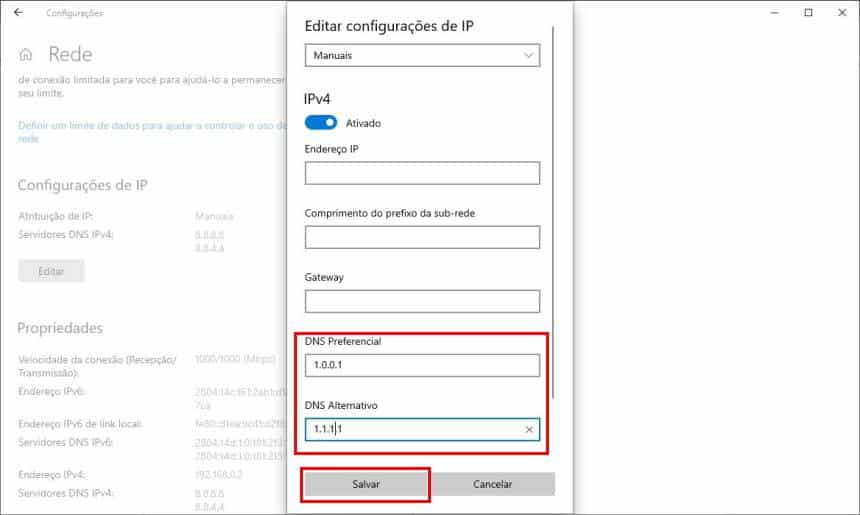
A partir desse momento, mesmo sem reiniciar o computador, você já está conectado no melhor servidor de DNS para a sua conexão.
Como encontrar o melhor DNS para seu celular
O mesmo processo que foi feito no PC para melhorar a sua conexão, é claro, também pode ser feito no seu celular com o sistema Android tendo a ajuda de outro aplicativo. Confira:
1. Acesse a Google Play e faça o download do aplicativo Teste de Velocidade DNS;
2. Abra o aplicativo normalmente e aguarde que ele seja carregado;

3. Verifique o servidor mais rápido e anote os seus endereços de IP;

4. Com eles anotados, acesse o menu de "Configurações" do Android e vá em "Wi-Fi";

5. Entre nas configurações da rede que está sendo utilizada e mude a opção de "DHCP" para "Estático";
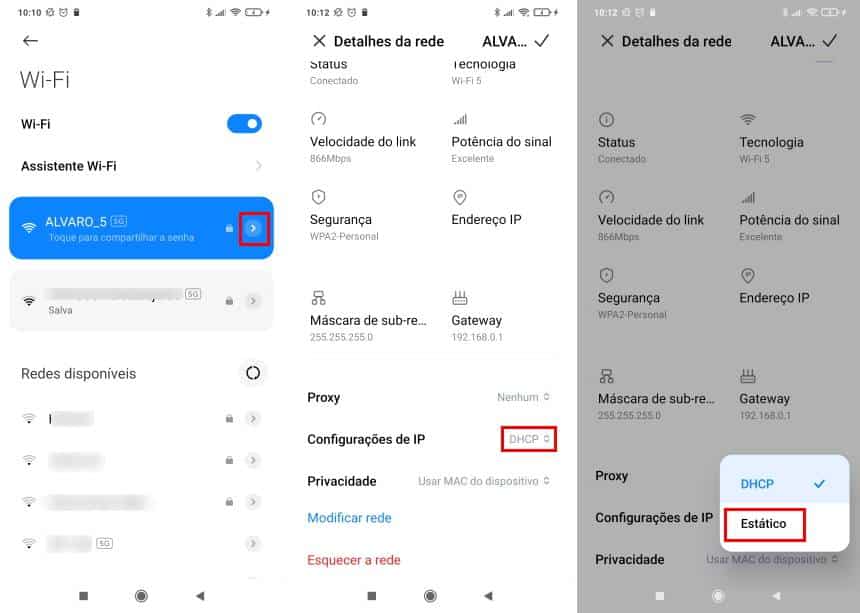
6. Em "DNS 1" e "DNS 2", coloque o endereço de IP dos servidores DNS que foram obtidos com o programa. Salve as alterações;

7. As telas para mudar as configurações de sua rede Wi-Fi no Android podem ser diferentes de acordo com a fabricante de seu celular.
Pronto! Agora, você já sabe como encontrar o melhor servidor DNS para o seu computador ou celular com o Android. Na Google Play, vale notar, alguns programas diferentes até são capazer de alterar o seu DNS de forma automática, mas a maioria deles criará uma conexão VPN para isto. Caso você utilize um iPhone, para encontrar o melhor DNS para ele, nós sugerimos que você realize o passo a passo deste tutorial no computador e configure o mesmo servidor DNS nas definições de rede Wi-Fi do iOS (sistema do iPhone).



Nenhum comentário:
Postar um comentário